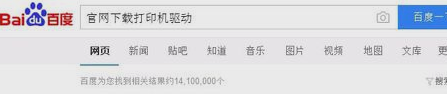
小伙伴们,打印机在我们的日常生活中就和复印机一样,都是出现率很高的机器。因为我们经常要打印文件、打印资料等这些都是需要打印机来完成 的。而我们的打印机在安装之后呢,是需要在安装一个打印机驱动才能使用的。所以接下来小编就来跟你们打印机驱动怎么安装。
小编前段时间花了些时间去了解打印的相关内容,所以对于今天要写的关于打印机驱动安装的文章,小编可以说是信心十足的。所以下面我就来给你们演示一遍打印机驱动安装的操作步骤。
首先,在百度搜索“官方网站下载打印机驱动”,进入官网后下载。
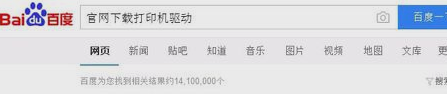
安装打印机驱动电脑图解-1
然后,点“开始”菜单,再点“设备和打印机”。
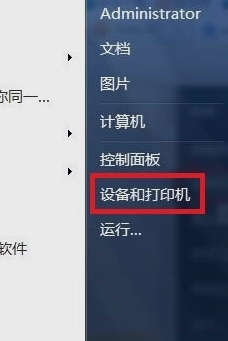
打印机电脑图解-2
接着,在弹出的窗口里点“添加打印机”。

安装打印机驱动电脑图解-3
再点“添加本地打印机”。

打印机驱动安装电脑图解-4
然后再点“创建新端口”,然后再点“下一步”。
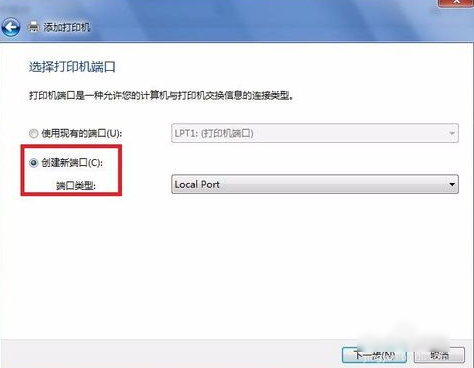
打印机驱动安装电脑图解-5
然后,选择TCP/IP选项,点击“下一步”,如下图所示。
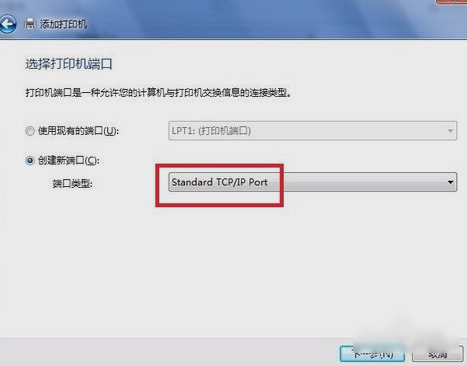
安装打印机驱动电脑图解-6
然后,输入打印机主机名称或者IP地址 ,再点击“下一步”。
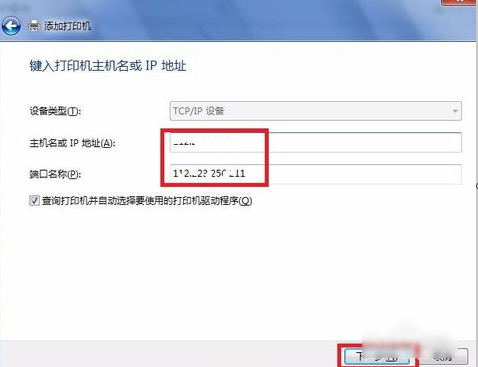
打印机驱动电脑图解-7
然后,选中设置的地址,点击“下一步”。
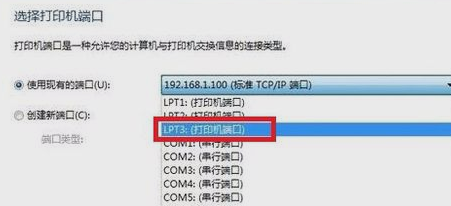
打印机驱动电脑图解-8
如果系统自带驱动选中后,即可安装,如果系统上没有自带打印机驱动,那就先下载好保存到电脑上,然后点击“从磁盘安装”。
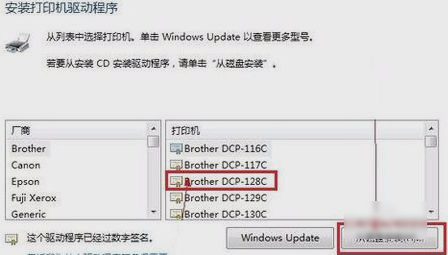
打印机电脑图解-9
接着,在文档中找到驱动文件或者驱动文件夹。
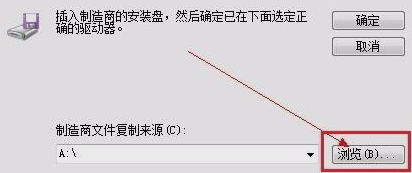
安装打印机驱动电脑图解-10
最后,点击“下一步”,再一步步安装上即可,完成后会看到一个打印机的图标,就可以打印了。

打印机驱动电脑图解-11
以上就是打印机驱动安装的步骤啦~~你们会了不~~~




